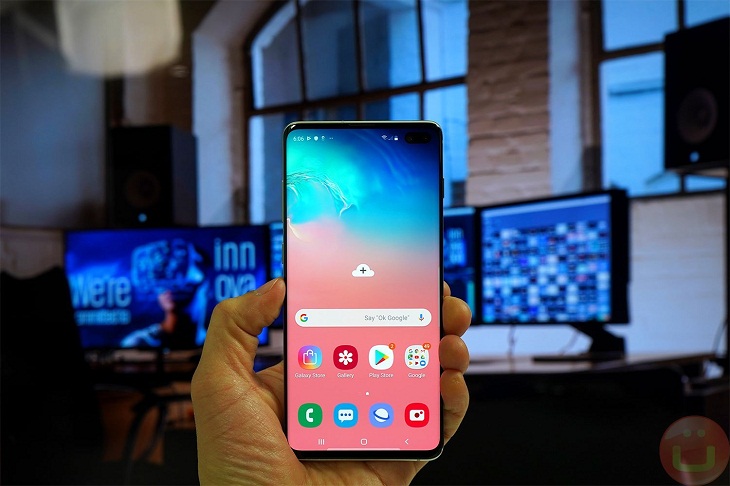Bạn đang đọc bài viết 5 cách khắc phục điện thoại Android không bật được 4G tại thtrangdai.edu.vn. Bạn có thể truy cập nhanh những thông tin cần thiết trong mục lục bài viết bên dưới.
Điện thoại Android không bật được 4G khiến bạn cảm thấy khó chịu khi không thể lướt web hoặc muốn gọi video cho ai đó. Hãy để thtrangdai.edu.vn bật mí cho bạn 5 cách khắc phục tình trạng này nhé!
Đang sử dụng 4G để lướt web, nhắn tin, gọi video,… hay tải ứng dụng trên CH Play bỗng nhiên mọi thứ dừng đột ngột, có thể tín hiệu wifi trên điện thoại đang gặp vấn đề. vấn đề. Hãy cùng thtrangdai.edu.vn tìm hiểu 5 cách khắc phục lỗi điện thoại Android không bật (hoặc nhận) 4G ngay dưới đây:
Kiểm tra tài khoản Google của bạn
Nếu bạn đang sử dụng ứng dụng Google không hoạt động trên điện thoại của mình thì có thể sẽ có một thay đổi nhỏ liên quan đến việc tải xuống ứng dụng miễn phí. Hãy thử làm theo các bước dưới đây để khắc phục:
Bước 1: Xóa bộ nhớ đệm khỏi ứng dụng Google Play Services bằng cách vào: Cài đặt -> Ứng dụng hoặc Trình quản lý ứng dụng -> Dịch vụ Google Play -> Xóa bộ nhớ cache (Xóa bộ nhớ cache) -> OK.

Bước 2: Gỡ cài đặt và cài đặt lại các bản cập nhật Cửa hàng Google Play: Cài đặt -> Ứng dụng hoặc Trình quản lý ứng dụng -> Ứng dụng Cửa hàng Google Play Cửa hàng Google Play) -> Gỡ cài đặt Cập nhật -> OK.

Bước 3: Tìm kiếm mọi bản cập nhật phần mềm hệ thống có thể có.

Bước 4: Truy cập ứng dụng Cài đặt và tìm phần Tài khoản. Đăng nhập và xóa tài khoản Google của bạn, sau đó đăng nhập lại.

Đặt lại APN
APN, viết tắt của Access Point Name, là tên cài đặt mà điện thoại Android của bạn đọc để thiết lập kết nối với cổng mạng di động (nhà cung cấp và Internet công cộng). Có thể bạn nghĩ nó đơn giản như mật khẩu wifi cho dữ liệu di động nhưng nó phức tạp hơn nhiều (như cài đặt IP, thông tin chi tiết về cổng,…).
Mỗi điện thoại Android sẽ có cách đặt APN khác nhau, nhưng hầu hết cài đặt APN sẽ nằm trong Dữ liệu di động, Điều khiển không dây hoặc Không dây & Mạng. ). Do đó, hãy di chuyển đến phần này trên điện thoại của bạn, sau đó tìm APN (Tên điểm truy cập), nhấp vào biểu tượng Menu để chọn Đặt lại về mặc định (cài đặt mặc định).

Cho phép sử dụng dữ liệu mạng cho tất cả các ứng dụng
Khi sử dụng các ứng dụng trên điện thoại, bạn có thể cho phép hoặc không cho phép (bật – tắt) các ứng dụng sử dụng mạng dữ liệu. Do đó, hãy đi tới Sử dụng dữ liệu trong Cài đặt và kiểm tra xem ứng dụng bạn đang sử dụng có quyền truy cập dữ liệu mạng hay không. Lúc này bạn chỉ cần reset lại chế độ tùy chọn là có thể sử dụng được mạng.

Đặt lại Cài đặt mạng
Sau khi kiểm tra xem quyền dữ liệu mạng đã được sử dụng đầy đủ cho ứng dụng hay chưa? Nếu nó được đặt ở vị trí cho phép thì có thể một số ứng dụng bạn đang sử dụng đã bị thay đổi trên đường truyền dữ liệu mạng.
Vì vậy, bạn nên nghĩ tới việc reset lại mạng về mặc định ban đầu (reset network setting) để khắc phục lỗi không bật được 4G.
Chỉ cần vào Cài đặt, tìm phần Sao lưu và đặt lại, chọn Đặt lại cài đặt mạng và làm theo hướng dẫn.

Khôi phục cài đặt gốc
Nếu làm theo các mẹo trên không khắc phục được sự cố kết nối 4G của bạn, hãy xem xét khôi phục cài đặt gốc của điện thoại. Thao tác này sẽ xóa tất cả dữ liệu trong điện thoại của bạn và đưa nó về cài đặt gốc.
Đây có thể coi là giải pháp cuối cùng để xử lý vấn đề không bật được 4G trên điện thoại, các bạn hãy cân nhắc khi lựa chọn phương pháp này nhé!

Hy vọng những thông tin chia sẻ trên sẽ giúp bạn khắc phục được lỗi điện thoại Android không bật được 4G.
Cảm ơn bạn đã đọc bài viết 5 cách khắc phục điện thoại Android không bật được 4G tại thtrangdai.edu.vn. Các bạn có thể bình luận, xem thêm các bài viết liên quan bên dưới và hy vọng thông tin sẽ hữu ích với các bạn. tin tức thú vị.
Nhớ để nguồn: 5 cách khắc phục điện thoại Android không bật được 4G tại thtrangdai.edu.vn
Chuyên mục: Blog